您好,登录后才能下订单哦!
这篇文章给大家分享的是有关VSCode怎么远程连接Linux的内容。小编觉得挺实用的,因此分享给大家做个参考,一起跟随小编过来看看吧。
1、安装插件
打开VSCode后,使用快捷键 Ctrl+Shift+X 或者使用如下图标,在里面搜索 ssh,进行安装
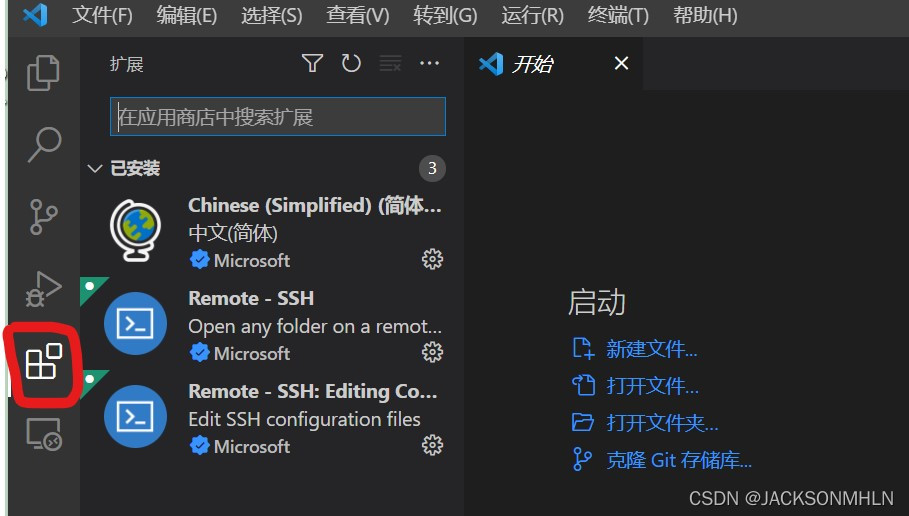
2、配置远程服务器
安装后,会出现左下角那个按钮,点击会出现右边的选项,在 设置中进行远程服务器的配置。
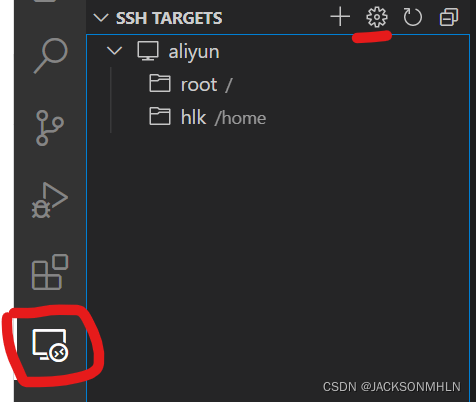
3、配置 config 的文件
选择第一行,出现如下信息,按照格式进行填写
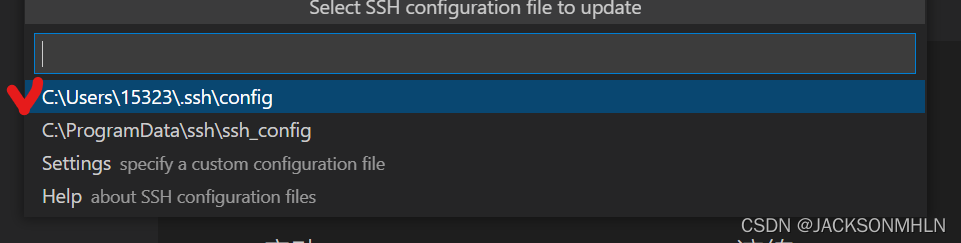
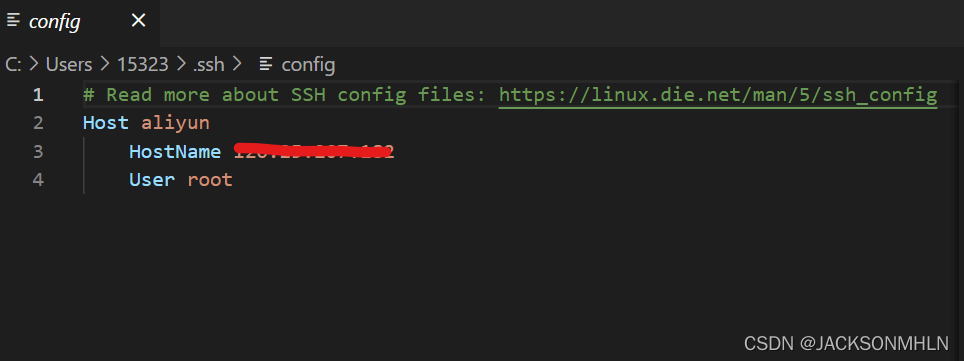
Host:自定义远程连接的名字
Hostname: 服务器IP地址
User: 用户名
保存后,按如下按钮,就可以愉快的使用了。
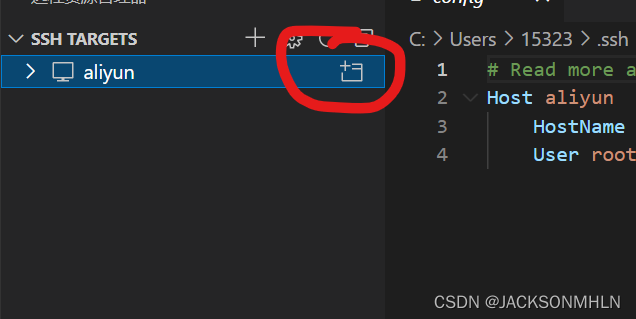
对于 VSCode 远程连接Linux服务器,是否使用密钥,我们在上面的步骤中,可以得知,当我们选择不同目录打开时候,总是会提醒我们重新输入密码,当使用密钥的时候,就不需要再次进行登录密码的使用(同样,使用git的时候,也是这个道理)。
在 命令行中 ,输入以下命令:
ssh-keygen -t rsa -C 'rumenz@qq.com'
会在 用户主目录下生成两个文件,其中一个为私钥,一个为公钥(后缀为 pub)。将后缀为 pub 的里面的内容,复制到Linux主目录下 ~/.ssh/authorized_keys 里,即可以不再每次登录都需要书写密码了。

配置密钥用的命令主要关键字是 ssh-keygen
ssh-keygen 命令 用于为“ssh”生成、管理和转换认证密钥,它支持RSA和DSA两种认证密钥。SSH 密钥默认保留在
~/.ssh目录中。如果没有~/.ssh目录,ssh-keygen命令会使用正确的权限创建一个。会生成一对密钥,其中一个是公钥,一个私钥。公钥可以放在远端服务器上。多个SSH key的管理的情况就需要指定秘钥文件名,此时需要配置ssh config,防止多个公钥找不到对应的私钥
常用关键字选项:
-b:指定密钥长度;
-f:指定用来保存密钥的文件名;
-t:指定要创建的密钥类型。
-C:添加注释;
使用
ssh-kengen会在~/.ssh/目录下生成两个文件,不指定文件名和密钥类型的时候,默认生成的两个文件是:
id_rsa第一个是私钥文件
id_rsa.pub第二个是公钥文件
基本示例:
> ssh-keygen -m PEM -t rsa -b 4096
默认在 ~/.ssh 目录中生成 4096 位 SSH RSA 公钥和私钥文件。如果当前位置存在 SSH 密钥对,这些文件将被覆盖。
ssh-keygen -t rsa -C 'rumenz@qq.com' -f ~/.ssh/github_id_rsa
在 ~/.ssh 目录中生成 github_id_rsa 公钥和私钥文件。如果当前位置存在 SSH 密钥对,这些文件将被覆盖。也可以在后面确定文件路径是再写也是可以的。
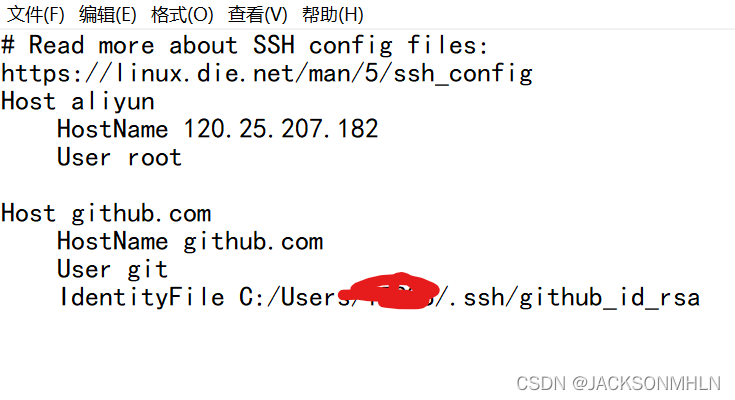
感谢各位的阅读!关于“VSCode怎么远程连接Linux”这篇文章就分享到这里了,希望以上内容可以对大家有一定的帮助,让大家可以学到更多知识,如果觉得文章不错,可以把它分享出去让更多的人看到吧!
免责声明:本站发布的内容(图片、视频和文字)以原创、转载和分享为主,文章观点不代表本网站立场,如果涉及侵权请联系站长邮箱:is@yisu.com进行举报,并提供相关证据,一经查实,将立刻删除涉嫌侵权内容。